Nors gali atrodyti, kad taip turėtų būtiautomatiškai pasirūpinant, laiko nustatymai „Linux“ sistemoje dažnai gali būti sugadinti arba neteisingai sukonfigūruoti. Kadangi laiko parametrus „Linux“ gali klaidinti paprastas vartotojas, mes suskaidysime ir paaiškinsime, kaip nustatyti tinklo laiko sinchronizavimą „Linux“.
Be NTP nustatymo, taip pat paaiškinsime, kaip pašalinti erzinančią laiko klaidą, kai dvigubai paleidžiama „Linux“ ir „Windows“.
Konfigūruokite tinklo laiko protokolą
Programinės įrangos laikrodžio sinchronizavimas jūsų „Linux“ kompiuteryje sulaiko serveriai yra labiausiai paplitęs būdas gauti tikslų laiką. Daugelyje „Linux“ paskirstymų tai daroma automatiškai. Tačiau ne kiekvienas „Linux“ paskirstymas naudoja NTPd. Be to, tie, kurie tai daro, gali ją suklaidinti arba neteisingai sukonfigūruoti. Norėdami tai išspręsti, paaiškinsime, kaip lengva rankiniu būdu sukonfigūruoti tinklo laiko protokolo demoną „Linux“.
Pradėkite atidarę terminalą irdiegti NTP, jei jūsų kompiuteryje jo nėra. Didelė tikimybė, kad jau turite jį, tačiau, jei norite būti saugūs, pateikiame komandas, kaip jį įsigyti moderniausiems „Linux“ paskirstymams.

Ubuntu
sudo apt install ntp
Debian
sudo apt-get install ntp
„Arch Linux“
sudo pacman -S ntp
Fedora
sudo dnf install ntp
„OpenSUSE“
sudo zypper install ntp
Įdiegę programinę įrangą, turėsite prisijungti prie NTP serverio. Pagal numatytuosius nustatymus dauguma Linux distribucijų turi savo NTP serverius, sukonfigūruotus /etc/ntp.conf byla. Tačiau jei manote, kad šie serveriai yra nepatikimi, galite pakeisti jį į patikimesnį serverį (pvz., Oficialų „Google NTP“ serverį).
Norėdami pridėti „Google“ NTP serverį, redaguokite ntp.conf byla.
sudo nano /etc/ntp.conf
Jei norite, ištrinkite visus įrašus ir pakeiskite juos šiais (nors mes to nerekomenduojame). Norėdami gauti geriausius rezultatus, įklijuokite „Google“ NTP įrašus pačiame viršuje.
Pastaba: svarbu tai iburst yra kiekvieno naujo įrašo pabaigoje. iburst parinktis išsiųs paketų „sprogojimą“ į serverius tik tada, kai susidursite su laiko serverio ryšio problemomis.
server time.google.com iburst server time2.google.com iburst server time3.google.com iburst
Baigę išsaugokite konfigūracijos failą Nano naudodami „Ctrl“ + O. Išeikite iš redaktoriaus naudodami „Ctrl“ + X.
Konfigūruokite laiką
NTP gali automatiškai sinchronizuoti laiką iš serverių, betpirma, ji turi žinoti laiko juostą. Paprastai pradinio sąrankos metu jūsų „Linux“ operacinė sistema paprašys laiko juostos ir ją nustatys. Jei diegiant kažkas nutiko, tai turėsite ištaisyti rankiniu būdu naudodami tzselect.
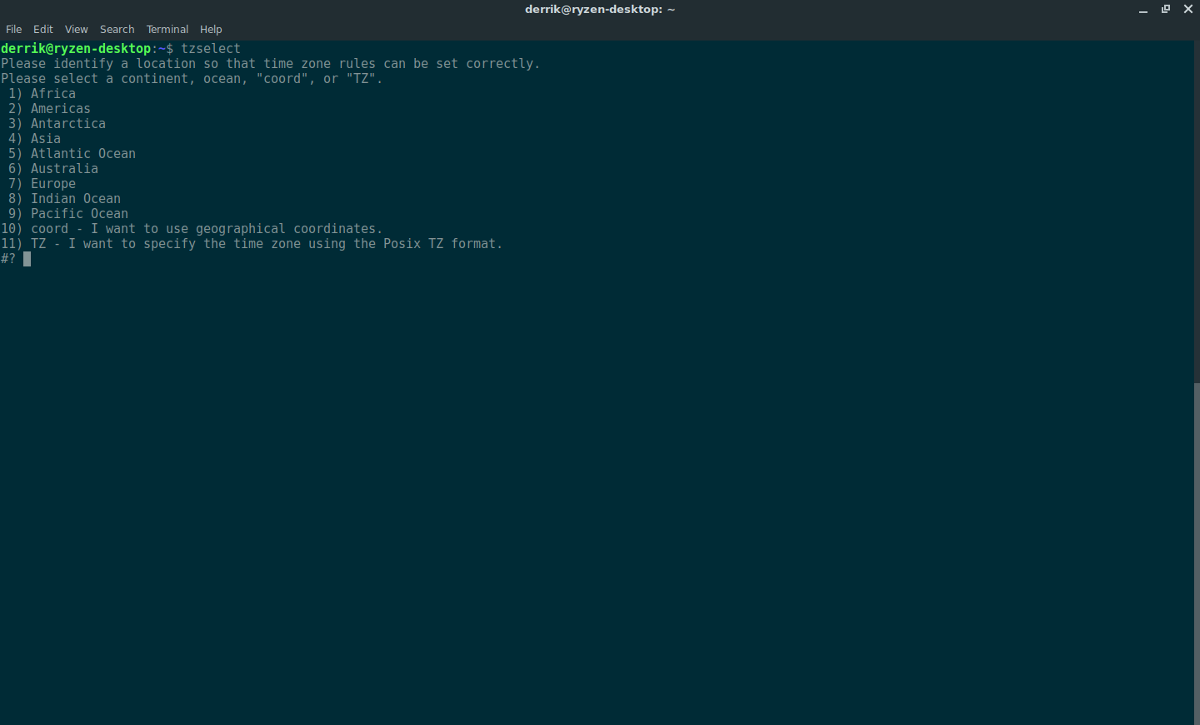
Atidarykite terminalą ir paleiskite laiko juostos įrankį:
tzselect
Paleidę „Tzselect“ įrankį, sukonfigūruosite tinkamą laiko juostą. Kai tai padarysite, galėsite paleisti NTPd.
Pradėti NTP
Visi ryšiai su laiko serveriais veikia. Kitas proceso žingsnis yra naudoti „Systemd init“ sistemą, kad būtų galima įkelti NTP įkrovos metu. Supraskite, kad jei jūsų „Linux“ operacinėje sistemoje nenaudojama tokia moderni, kaip pagrindinė, sistema, turėsite rasti šių komandų alternatyvą.
Pirmiausia paleiskite NTPd:
sudo systemctl start ntpd.service
Tada įgalinkite jį paleisdami naudodami įjungti.
sudo systemctl enable ntpd.service
Vykdydami aukščiau pateiktas komandas, turėtumėte iškart sukonfigūruoti laiką, nes jūsų BIOS UTC laikas yra teisingas („Tzselect“ dėka).
Naudokite vietinį laiką
Yra ir kitų būdų, kaip nustatyti laiką „Linux“iš NTP. Populiariausia šio metodo alternatyva yra „vietinis laikas“. Vietinis laikas liepia „Linux“ saugoti laiką, bet nieko sinchronizuoti. Iš esmės tai leis išlaikyti laiką savarankiškai ir niekuo netrukdyti. Jis mažiau patikimas, tačiau veikia. Klausimas yra, kodėl jūs norėtumėte tai padaryti?
Pagrindinė priežastis galėtų būti vietinio laiko praleidimaskažkas panašaus į NTP yra tai, kad dvigubas įkrovimas nesuderinamas su jūsų laiku. Jei kada nors įkėlėte „Linux“, tada perkėlėte į „Windows 10“, pastebėsite laiko pertraukas. Taip yra todėl, kad abi operacinės sistemos turi laiko sinchronizavimo paslaugą ir kovoja viena su kita. Pagrindinis būdas tai išspręsti yra išjungti laiko sinchronizavimą „Linux“.
Pastaba: atminkite, kad net jei nustatėte „Linux“ naudoti vietinį laiką, „Windows“ vis tiek gali susidurti su problemomis. Įsitikinkite, kad patikrinkite „Windows“ laiko nustatymus, kad įsitikintumėte, jog daugiau nesuderinama su šiomis dviem operacinėmis sistemomis.
Bėgimas „timedatectl“ turėtų išspręsti:
sudo timedatectl set-local-rtc 1
Grįžus į vietinį laiką, gali tekti iš naujo paleisti kompiuterį. Prisijungus vėl viskas turėtų būti naudojama pagal vietinį laiką.
Norite išjungti vietinį laiką? Jei taip, turėsite iš naujo paleisti „timedatectl“ komandą. Pabandykite žemiau pateiktą komandą.
sudo timedatectl set-local-rtc 0
Kaip gerai anksčiau, iš naujo paleiskite „Linux“ asmeninį kompiuterį. Kito prisijungimo metu vietinis laikas neturėtų būti naudojamas.













Komentarai